Microsoft hat ein brillantes UI-Menüband eingeführtOffice Suite-Anwendungen in Office 2007 und überarbeitet es in Office 2010. Es scheint großartig, flexibel, skalierbar und benutzerfreundlicher zu sein, aber Millionen von Benutzern sind immer noch verärgert, weil es schwierig ist, die richtigen Funktionen, Tools und Optionen zu finden. Der Grund dafür ist, dass alte Menüelemente in der neuen Benutzeroberflächenleiste verteilt sind und sich die meisten Benutzer an das alte klassische Menü gewöhnt haben, das in Office 2003 zu finden war. UBitMenu ist ein kleines Add-In, in dem fast alle Funktionen, Tools und Optionen, die Office 2010 bietet, auf einer einzigen Registerkarte "Menü" gebündelt sind. Auf dieser Registerkarte werden alle klassischen Menüs und Symbole bereitgestellt.
So bringen Sie das alte Menü entweder in Office 2007 oderSchließen Sie in Office 2010 alle Anwendungen und Instanzen von Office, die im Hintergrund ausgeführt werden, und installieren Sie das Add-In. Nach erfolgreicher Installation können Sie alte Menüs auf der neu erstellten Registerkarte Menü anzeigen. Dieses Add-In enthält die wichtigsten Office-Anwendungen. Word 2010, Excel 2010 und PowerPoint 2010.
Schauen Sie sich die Registerkarte Menü mit den klassischen Menüs in Office 2010-Anwendungen an.
Word 2010

Excel 2010

PowerPoint 2010
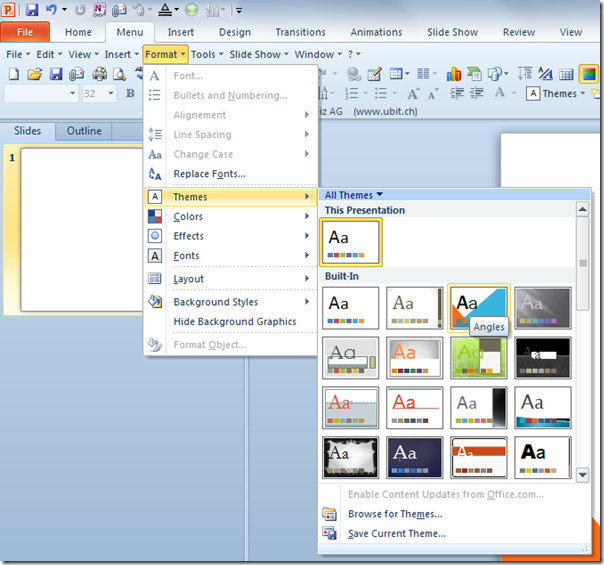
Es bündelt alle Registerkarten auf dem UI-Menüband ineinzelne Menüregisterkarte, unter der Sie orthodoxe Menüs finden, mit denen Sie problemlos Ihre Arbeit erledigen können. Wenn Sie den Office 2003-Menüstil mögen, können Sie andere Registerkarten in Office 2010 problemlos entfernen, indem Sie die Multifunktionsleiste anpassen.
In der Abbildung unten sehen Sie, dass Sie durch Anpassen des Menübands ganz einfach zum Menüstil der alten Schule zurückkehren können.
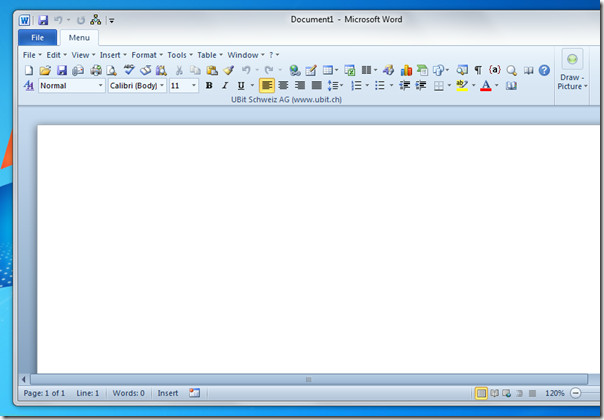
Es unterstützt sowohl Office 2007 als auch Office 2010. Wir haben es mit Office 2010 unter Windows 7 (32-Bit) getestet.
Laden Sie UBitMenu herunter
Aktualisieren: Autsch! Wie sich herausstellt, hat Willem dieses Add-In bereits zuvor behandelt. Überprüfen Sie seine Bewertung.













Bemerkungen